Звіти
modified:| Як надрукувати звіт X? |
змінено:
- Відкрийте свій домен ( ваш домен) . prochef.app/pos .
Тепер ви можете побачити POS
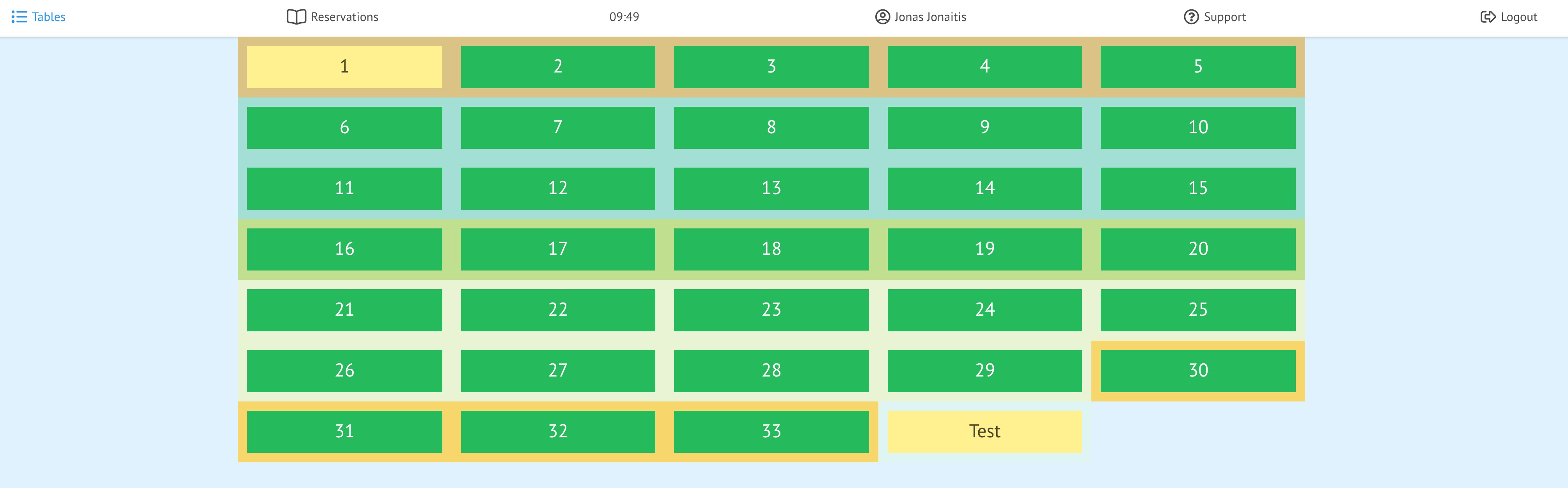
2. Натисніть значок свого імені у верхньому лівому куті ; 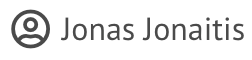
Тепер ви можете побачити основну інформацію для офіціанта
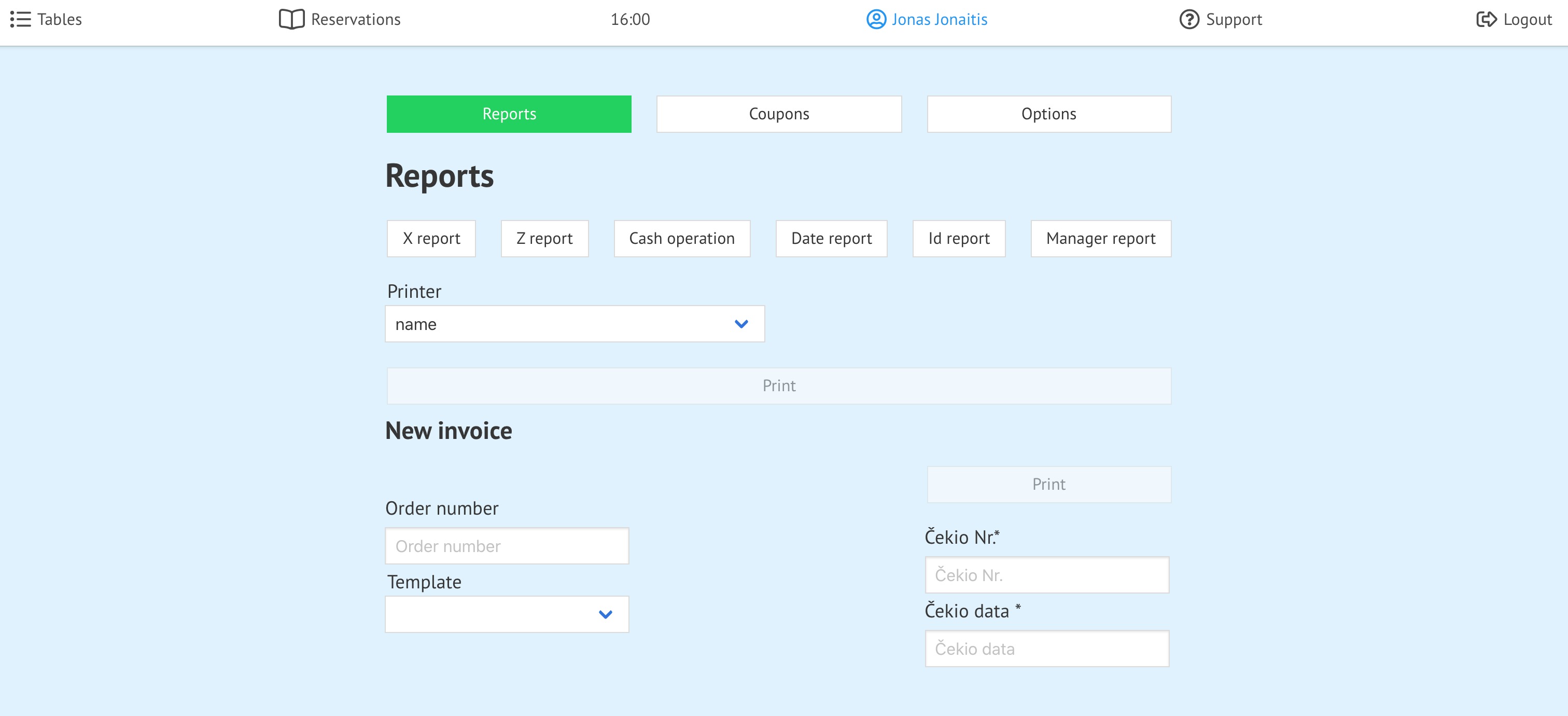
- Натисніть
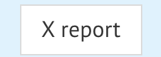
- Натисніть

| Як надрукувати звіт Z? |
Як надрукувати звіт Z?
змінено:
- Відкрийте свій домен ( ваш домен).prochef.app/pos .
Тепер ви можете побачити POS
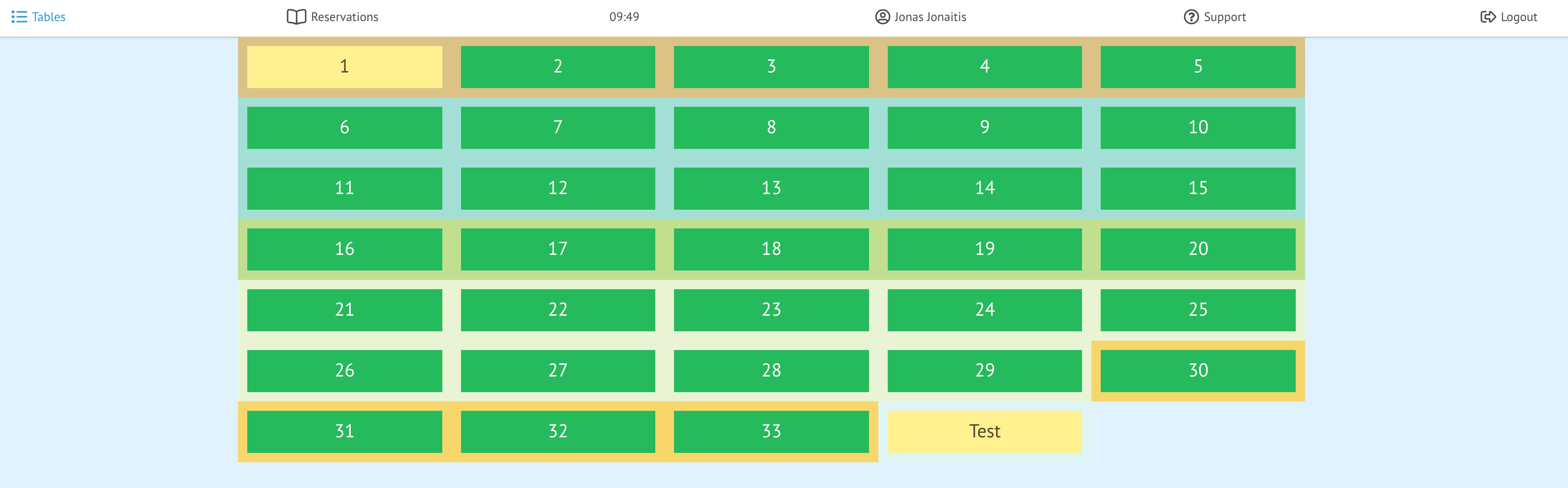
- Натисніть значок свого імені вгорі ліворуч ;
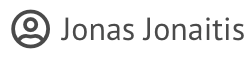
Тепер ви можете побачити основну інформацію для офіціанта
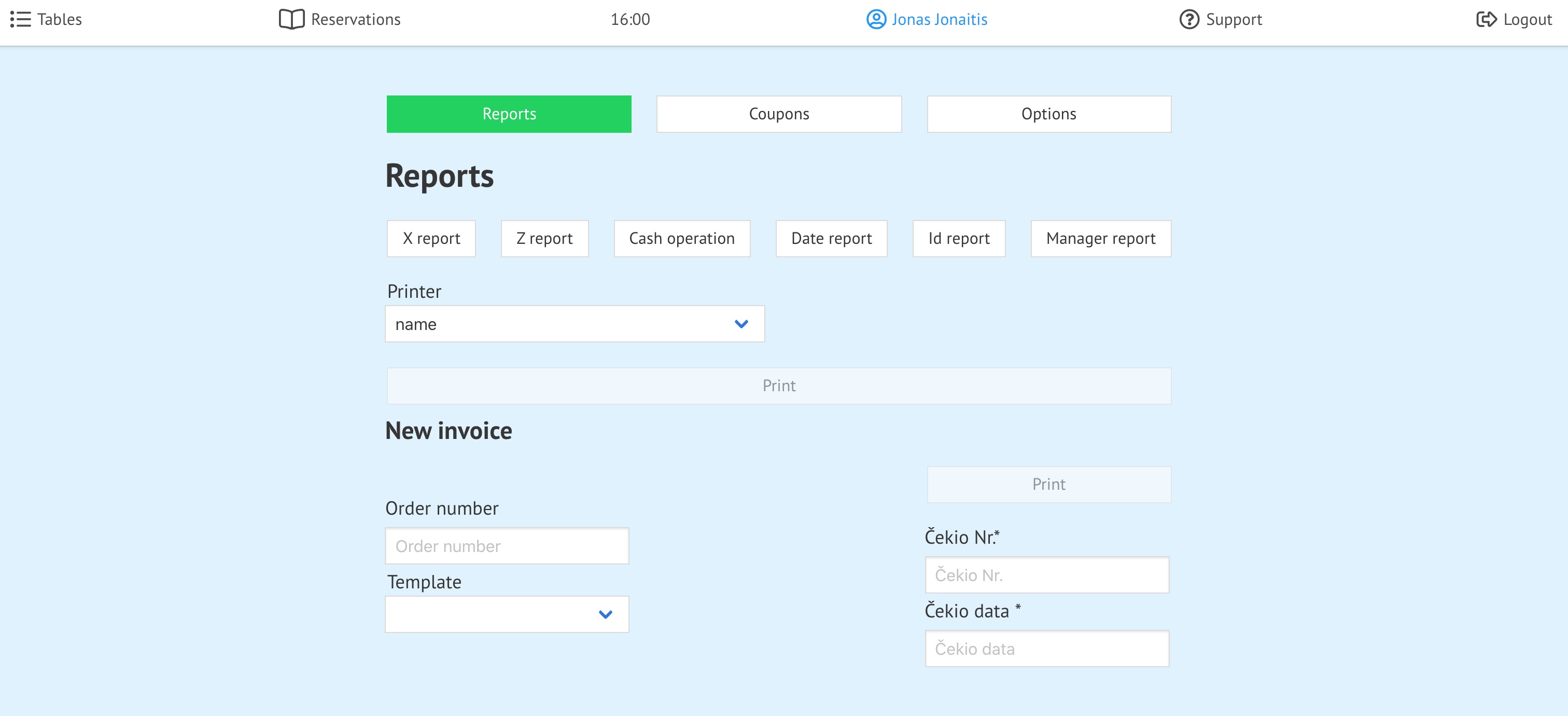
3. Натисніть ![]()
4. Натисніть 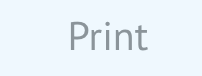
Зауважте, що якщо в системі POS є відкриті столи, ви не зможете надрукувати звіт Z.
| Як внести депозит в касу? |
змінено:
- Відкрийте свій домен ( ваш домен).prochef.app/pos .
Тепер ви можете побачити POS
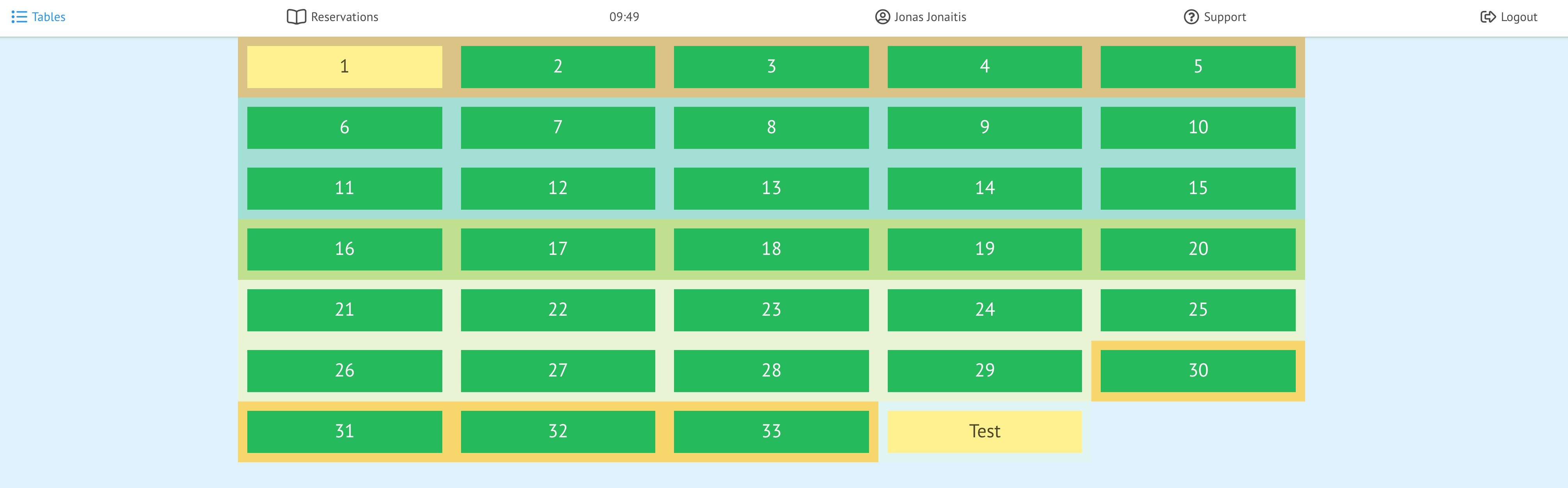
2. Натисніть значок свого імені у верхньому лівому куті ; 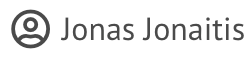
Тепер ви можете побачити основну інформацію для офіціанта
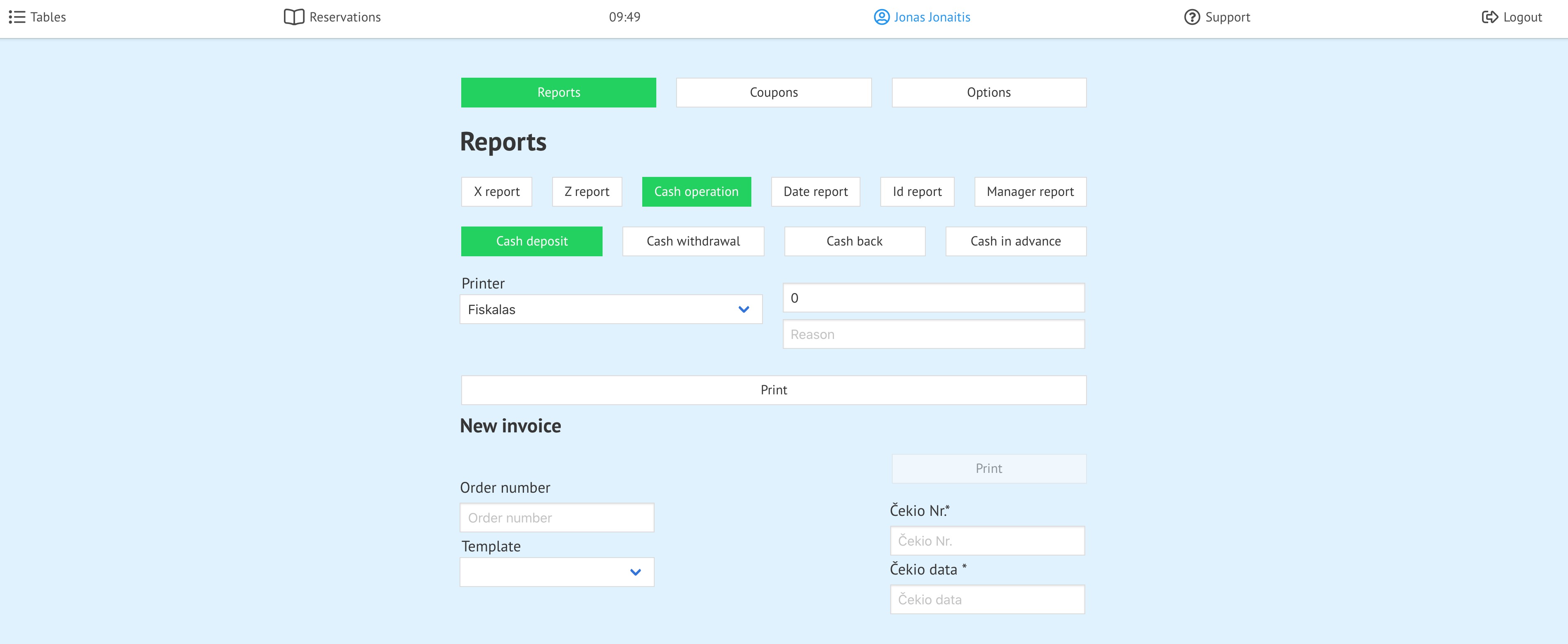
3. Натисніть ![]()
4 . Натисніть 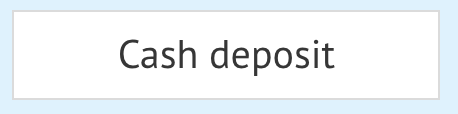
5 . Введіть суму , яку ви хочете внести  , і причину
, і причину
6 . Натисніть
Тепер ви можете побачити таблицю підтвердження
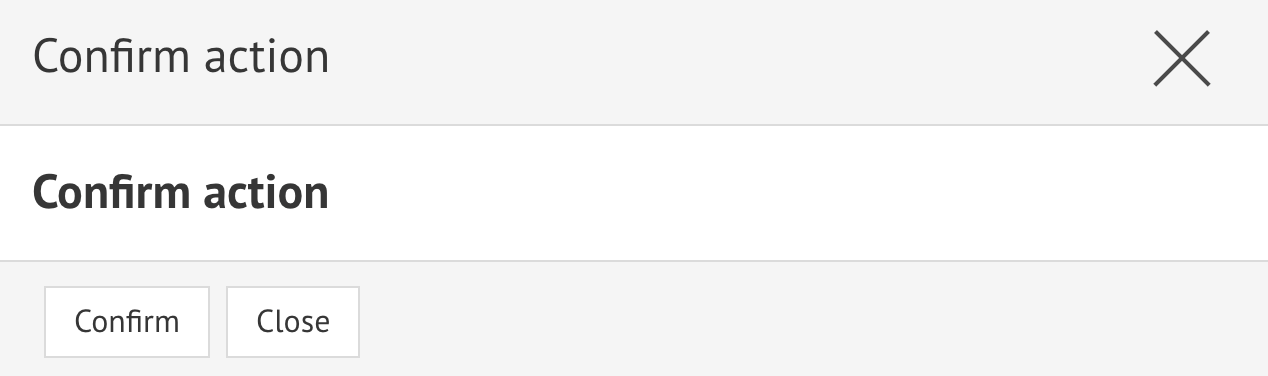
7 . Натисніть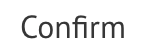
| Як зробити касовий апарат? |
Як зняти готівку?
змінено:
- Відкрийте свій домен ( ваш домен).prochef.app/pos .
Тепер ви можете побачити POS
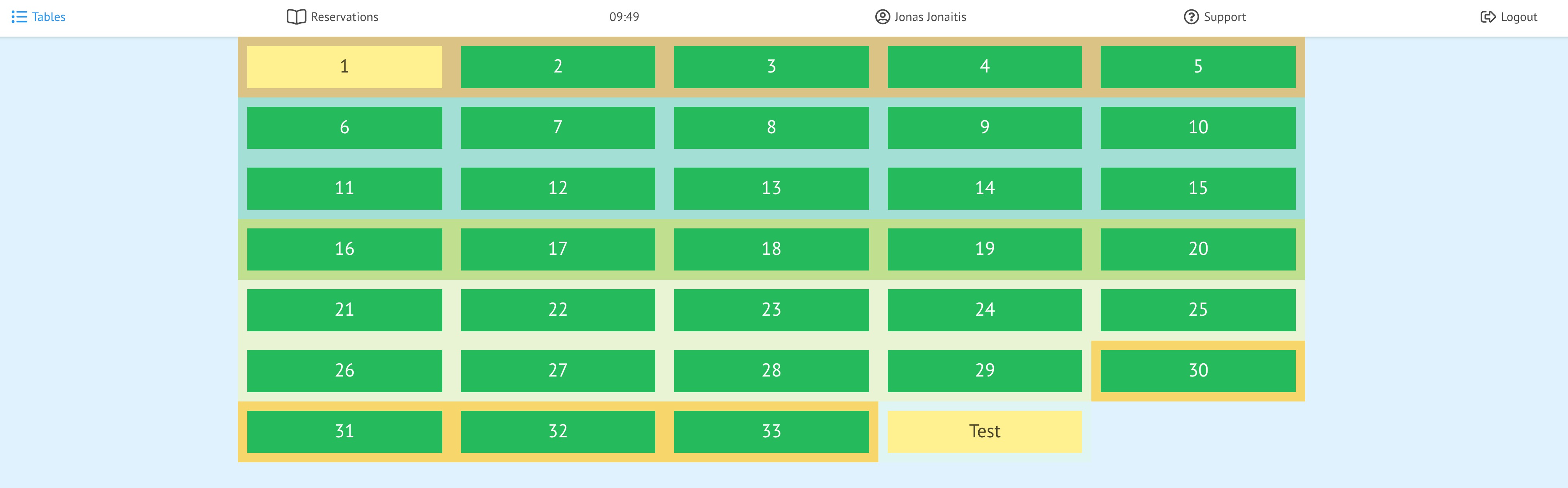
2. Натисніть значок свого імені у верхньому лівому куті 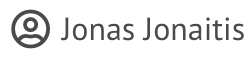 ;
;
Тепер ви можете побачити основну інформацію для офіціанта

3. Натисніть![]()
4 . Натисніть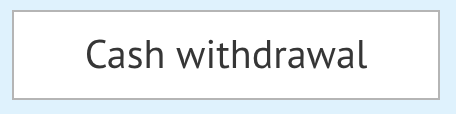
5 . Введіть суму , яку ви хочете зняти  , і причину
, і причину
6 . Натисніть
Тепер ви можете побачити таблицю підтвердження
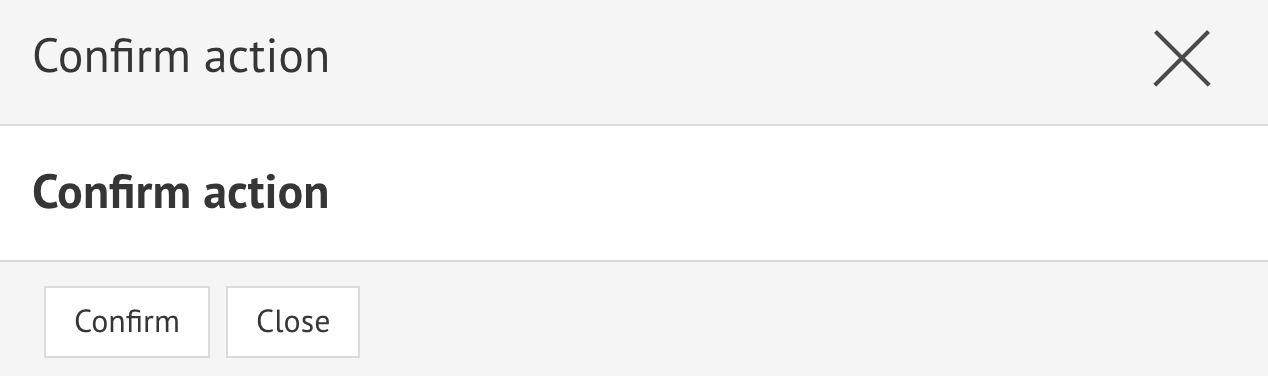
7 . Натисніть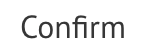
| Як додати продукти замовлення? (виберіть продукти та підпродукти) |
Як повернути гроші з каси?
змінено:
- Відкрийте свій домен ( ваш домен).prochef.app/pos .
Тепер ви можете побачити POS
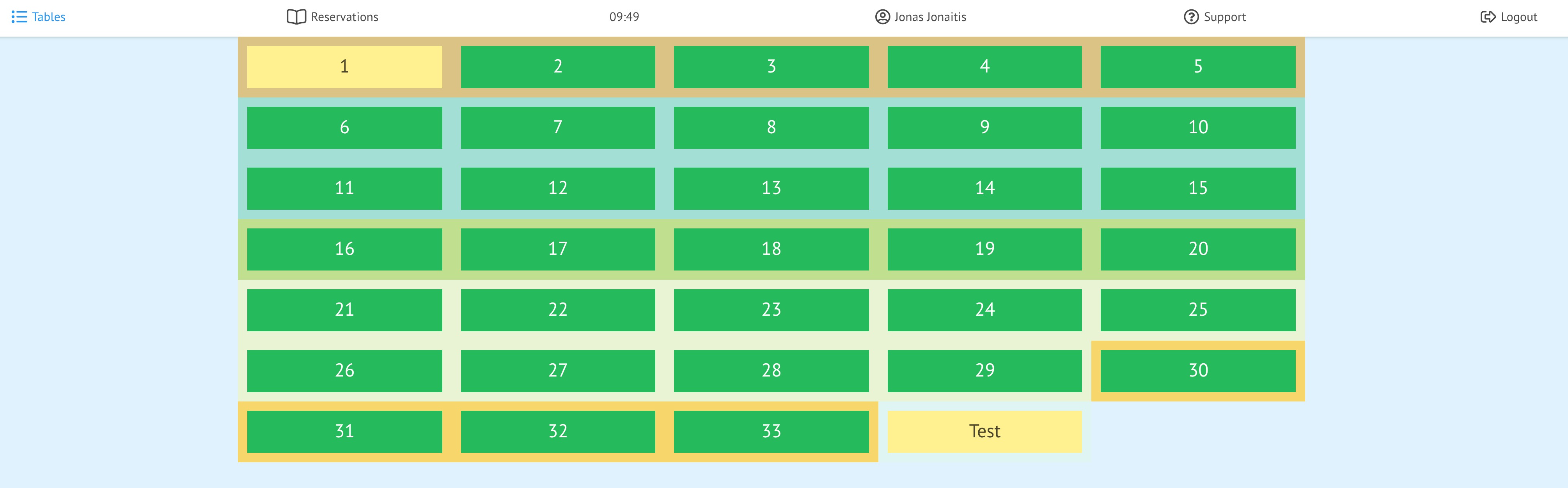
- Натисніть значок свого імені вгорі ліворуч
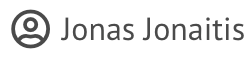 ;
;
Тепер ви можете побачити основну інформацію для офіціанта
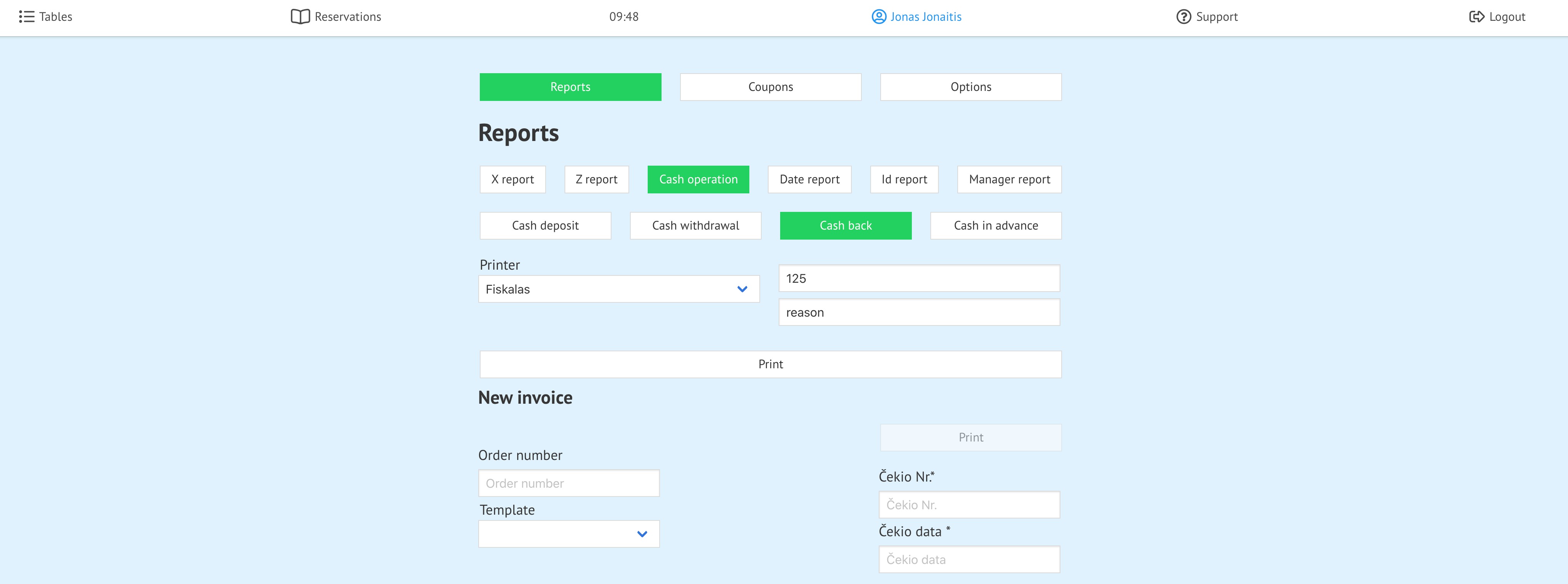
3. Натисніть![]()
4 . Натисніть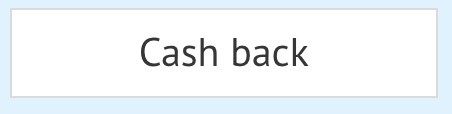
5 . Введіть суму , яку ви хочете повернути  , і причину
, і причину
6 . Натисніть
Тепер ви можете побачити таблицю підтвердження
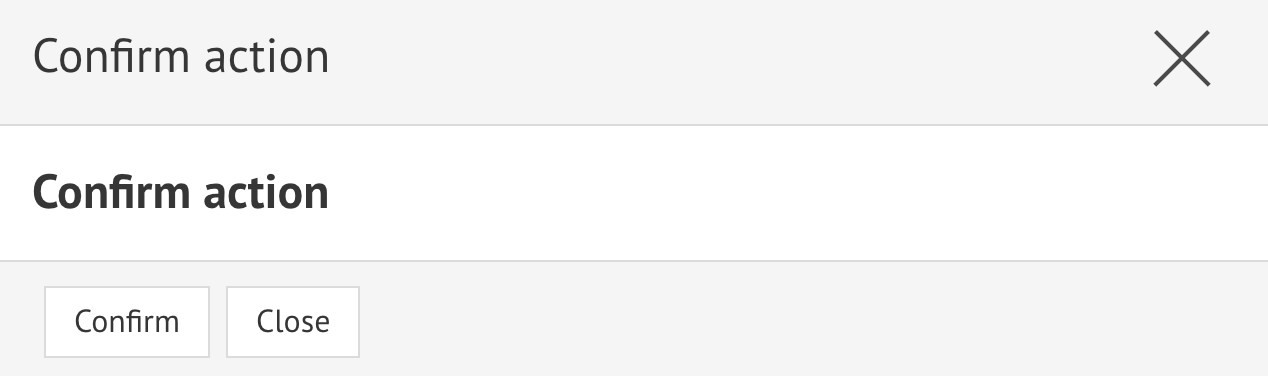
7 . Натисніть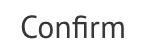
| Як додати продукти замовлення? (виберіть продукти та підпродукти) |
Як внести передоплату в касі?
змінено:
- Відкрийте свій домен ( ваш домен).prochef.app/pos .
Тепер ви можете побачити POS

2. Натисніть значок свого імені у верхньому лівому куті 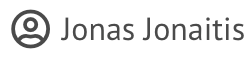 ;
;
Тепер ви можете побачити основну інформацію для офіціанта
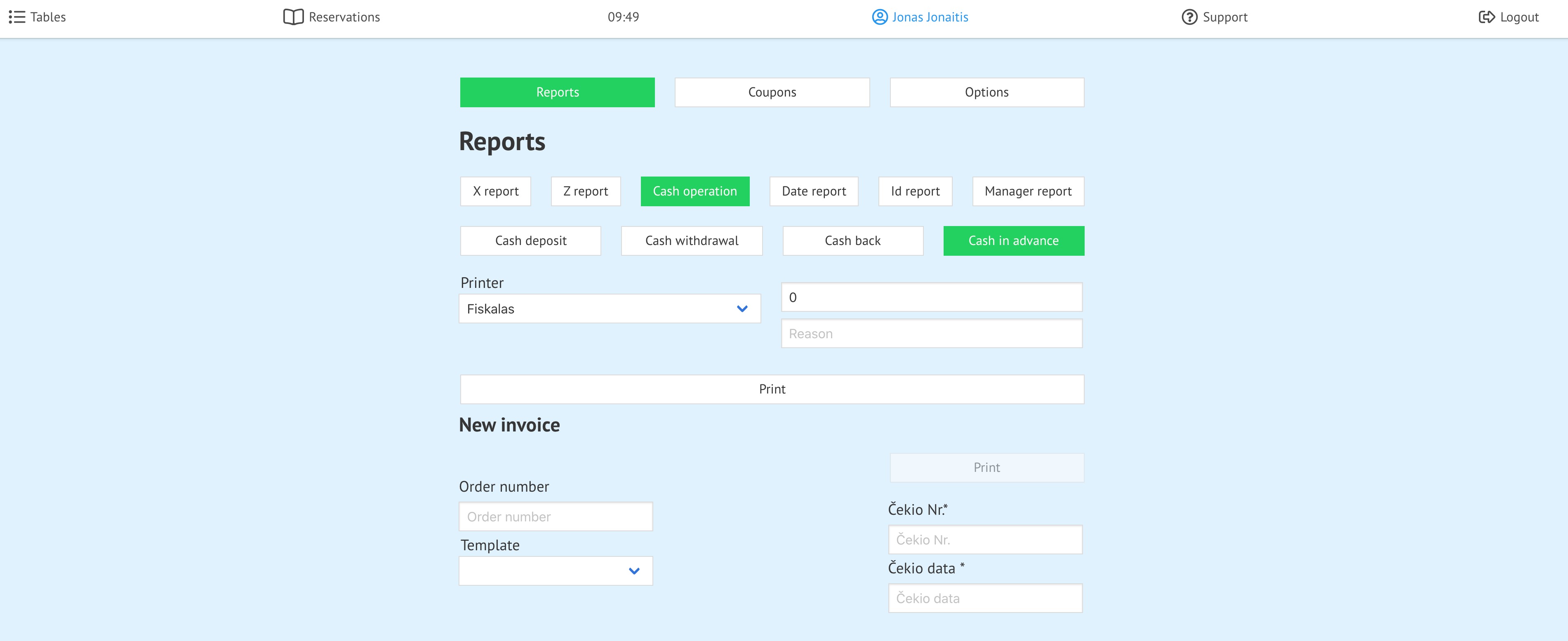
3. Натисніть![]()
4 . Натисніть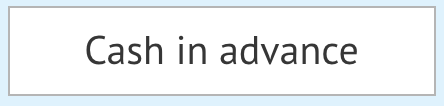
5 . Введіть суму , яку ви хочете внести  , і причину
, і причину
6 . Натисніть
Тепер ви можете побачити таблицю підтвердження
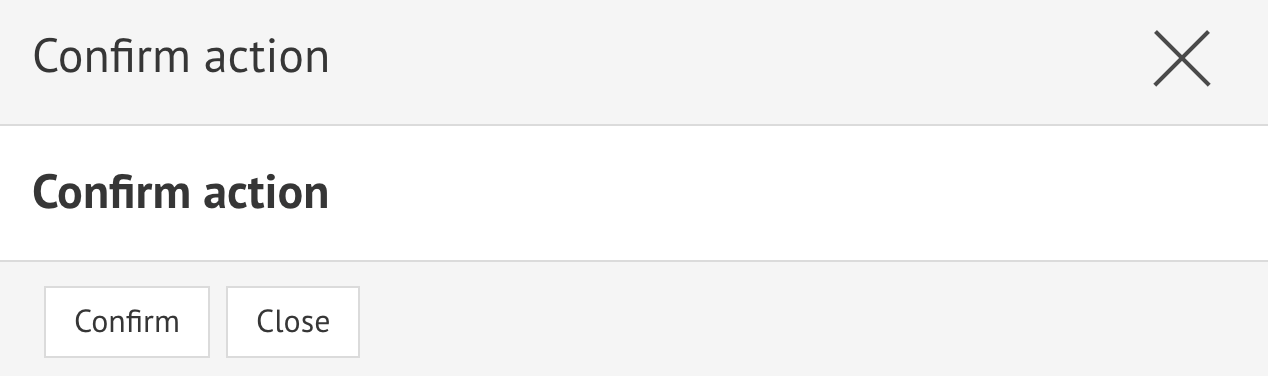
7 . Натисніть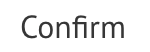
| Як додати продукти замовлення? (виберіть продукти та підпродукти) |
Як роздрукувати зведений фінансовий звіт за датою?
змінено:
1. Відкрийте свій домен ( your domain).prochef.app/pos .
Тепер ви можете побачити POS
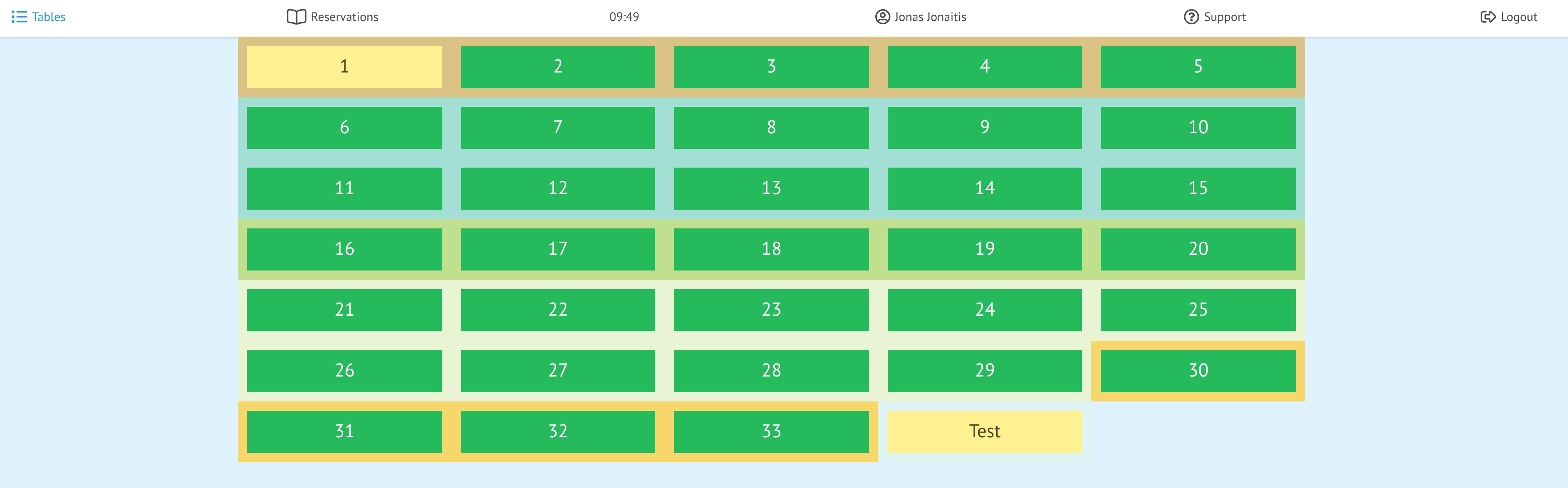
2. Натисніть значок свого імені у верхньому лівому куті 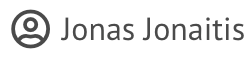 ;
;
Тепер ви можете побачити основну інформацію для офіціанта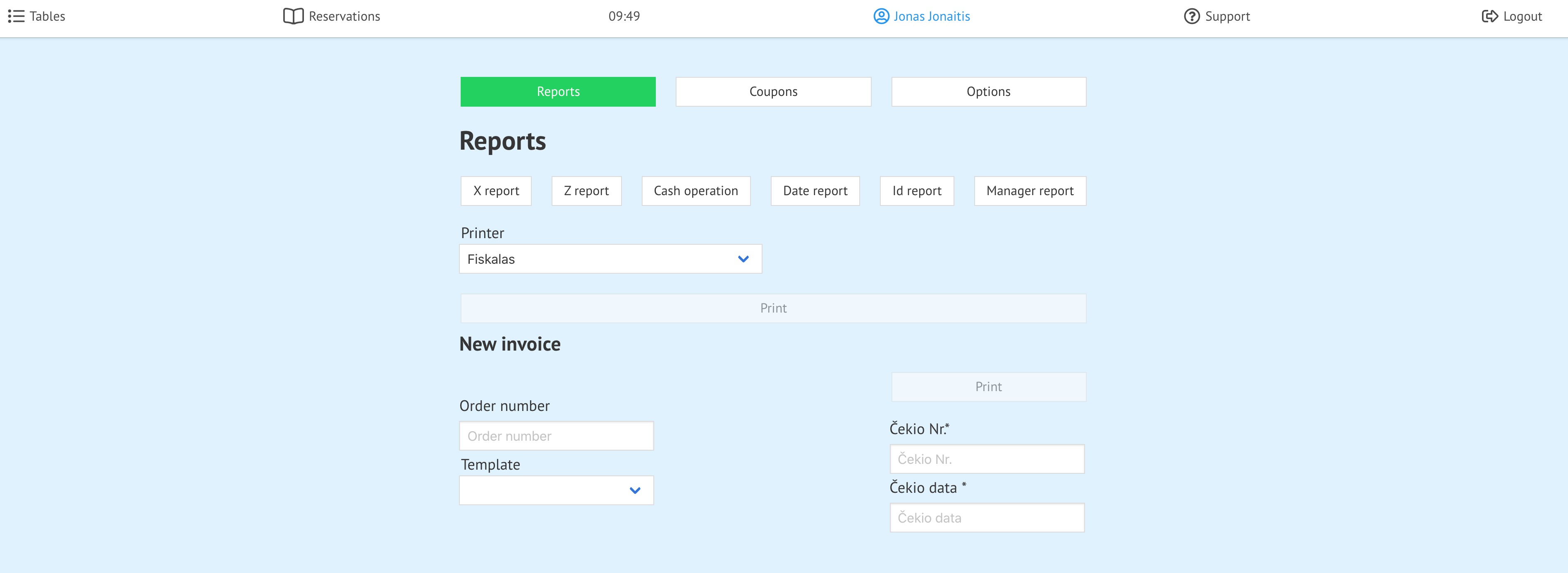
3. Натисніть![]()
Тепер ви можете побачити дату
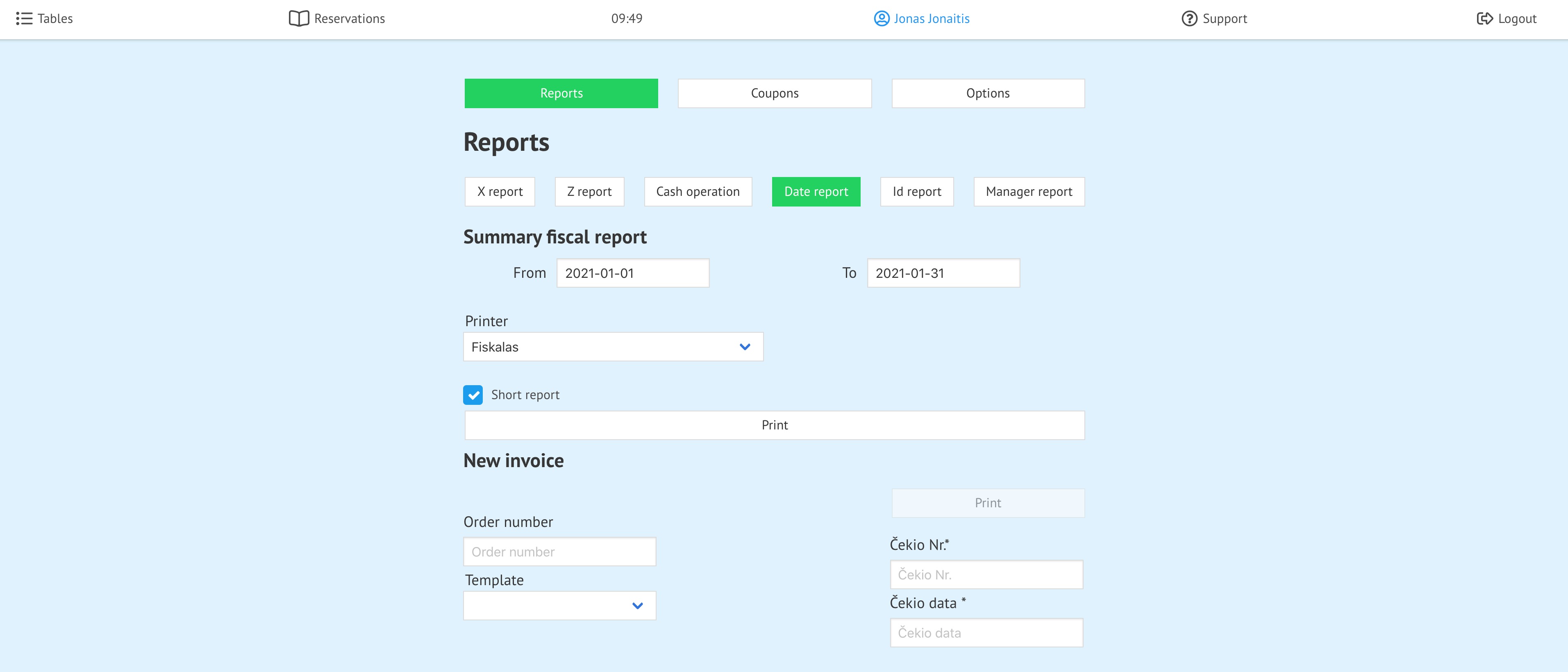
4. Виберіть дати, з яких ви хочете роздрукувати звіт
5. Виберіть Зведений фінансовий звіт ( 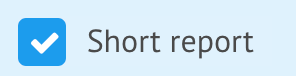 ) або Повний фінансовий звіт (
) або Повний фінансовий звіт ( 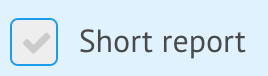 )
)
6. Натисніть
| Як додати продукти замовлення? (виберіть продукти та підпродукти) |
Як роздрукувати зведену фінансову звітність за ID?
змінено:
1. Відкрийте свій домен ( your domain).prochef.app/pos .
Тепер ви можете побачити POS
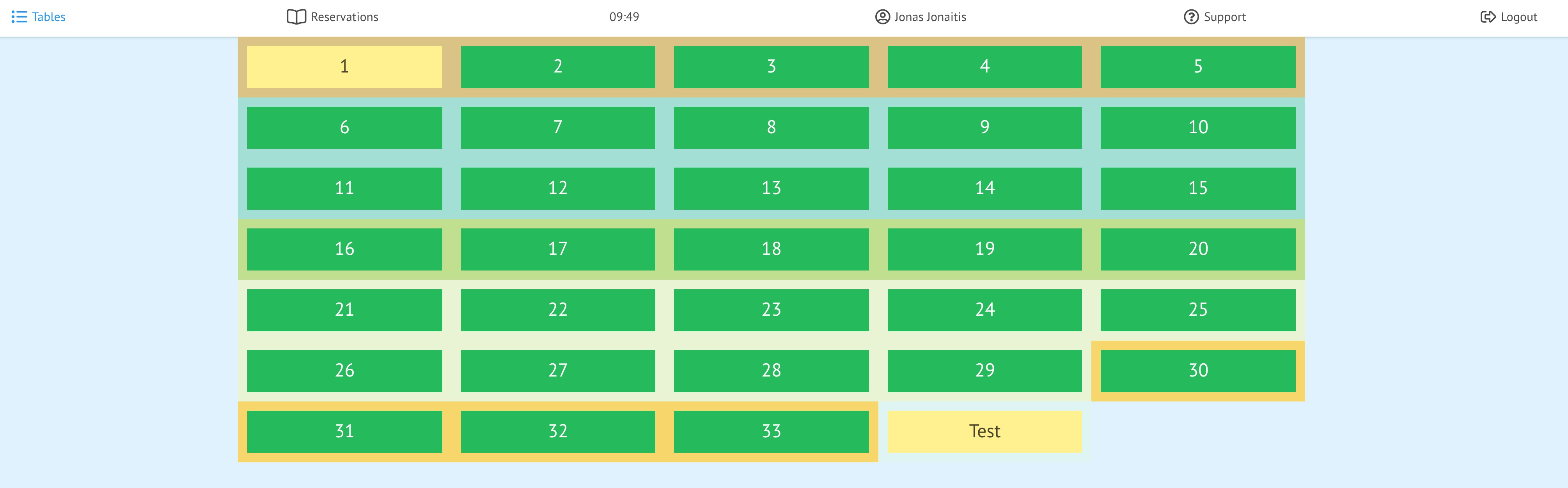
2. Натисніть значок свого імені у верхньому лівому куті 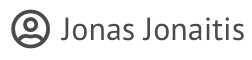 ;
;
Тепер ви можете побачити основну інформацію для офіціанта
3. Натисніть![]()
4. Виберіть, з якого ідентифікатора ви хочете роздрукувати звіт
5. Натисніть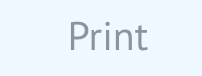
| Як додати продукти замовлення? (виберіть продукти та підпродукти) |
Як роздрукувати звіт керівника?
змінено:
1. Відкрийте свій домен ( your domain).prochef.app/pos .
Тепер ви можете побачити POS
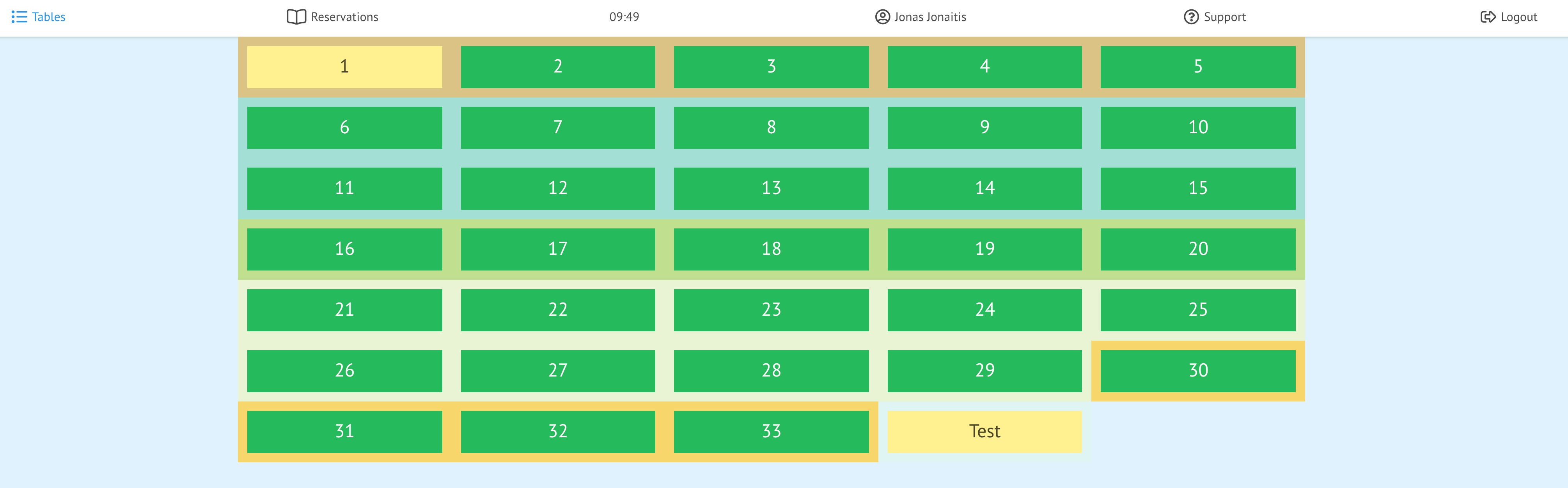
2. Натисніть значок свого імені у верхньому лівому куті 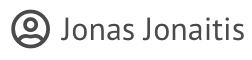 ;
;
Тепер ви можете побачити основну інформацію для офіціанта
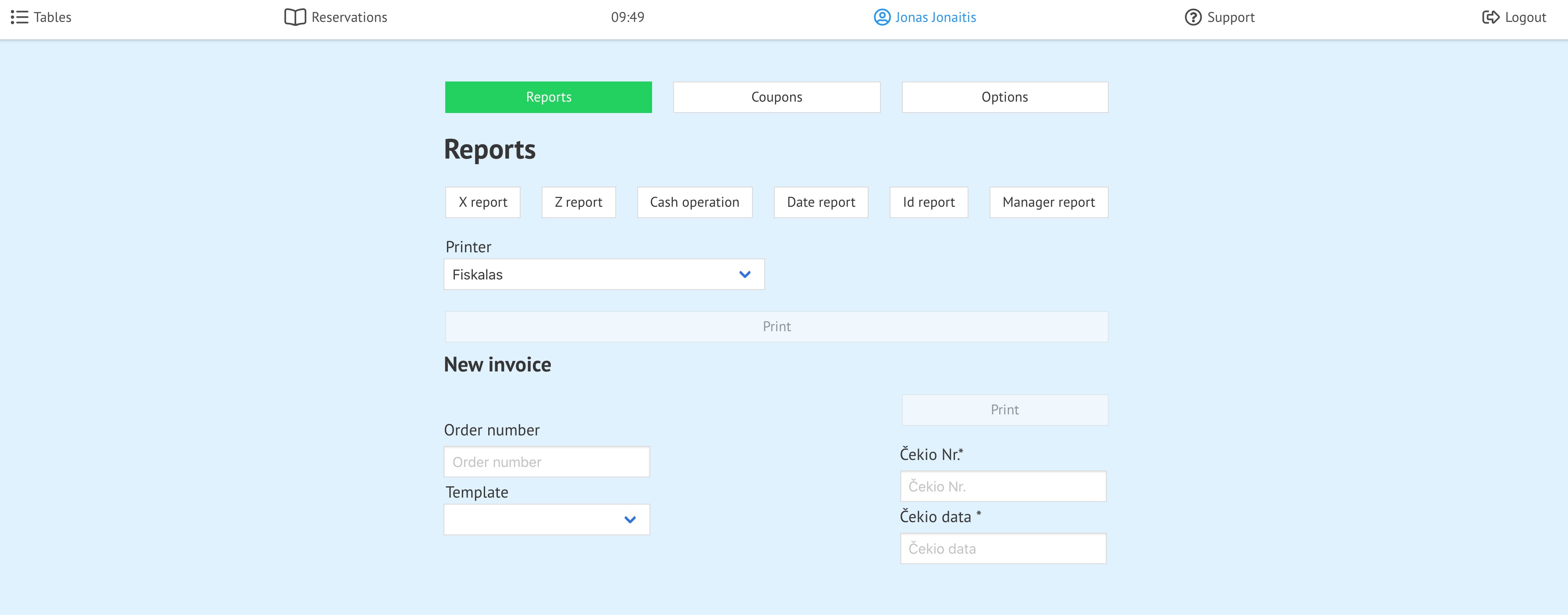
3. Натисніть![]()
4. Виберіть менеджера, якому ви хочете роздрукувати звіт 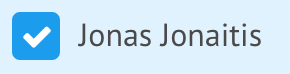
5. Натисніть